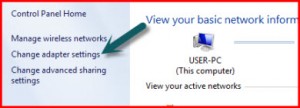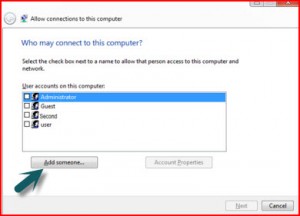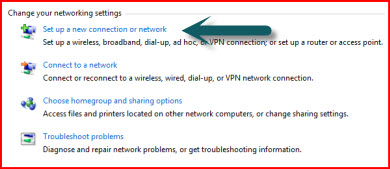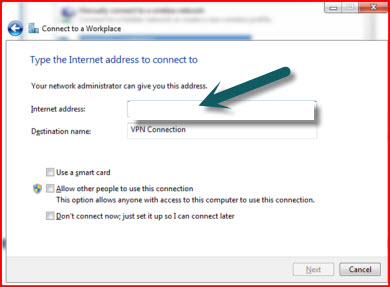, fælde et vpn - windows 7 tutorielle,,,,, en virtual private network (vpn), som navnet antyder, er en virtuel version af private netværk, der er oprettet i et offentligt net.med andre ord, et virtuelt, privat net gør det muligt for en computer, der anvender offentlige internetforbindelse til at sende og modtage data, som om det var direkte knyttet til et privat net.kort sagt, et virtuelt, privat net kombinerer fordelene af både private netværk og de offentlige net.således er en computer, der er medlem af en vpn - kan nyde fordele, såsom øget sikkerhed, håndterbarhed og privatlivets fred, selv om det ikke hører til et offentligt net.på samme tid, dit system kan få adgang til højhastighedsinternet nyder sit fulde potentiale.vpn - er blevet så populær, fordi det er en af de store teknologier til beskyttelse af privatlivets fred online, i verden i dag, når det gælder at kontorarbejde sidder ved dit hjem, vpn - virkelig er til gavn for både arbejdstagere og organisationer.computere kan få adgang til private netværk og netværk kan kontrollere de computere, der som hjælper organisationer til overvågning af aktiviteter af arbejde fra hjemmet ansatte nemt.hvis deres internetforbindelse er hurtigt, du kan kommunikere med dit kontor, mens de rejser over hele verden.organisationer, som har forskellige afdelinger kan forbindes til den virtuelle netværk via internettet, som er gavnligt for sikkerhed, omkostningseffektivitet og resultater.,, indgående og udgående vpn, hovedsagelig er der to forskellige metoder til at fælde vpn.den første er den afgående vpn - og for det andet er det kommende vpn., i tilfælde af udgående vpn, en fjern computer er oprettet for at ringe til netværk.indkommende vpn, der sker på netsiden, hvor en computer giver mulighed for at sikre forbindelser fra andre tilkoblede computere eller isolerede systemer.windows 7 tilbyder lette metoder til fælde både for indgående og udgående vpn - med indbygget adræt vpn - klient.,, denne lektion er baseret på windows 7.,,, der er oprettet et vpn - windows 7 tutorielle – de kommende,,, 1.begynd - > kontrol panel - > netværk og internet - > netværk og udveksling af center for at åbne et vindue, som anført nedenfor.,,,,, 2.klik på "ændre adapter indstillinger," at åbne et nyt vindue., 3.i alt + f og klik på "nye forbindelse".du vil få et vindue, som anført nedenfor.,,,,, 4.tjek brugeren, som de ønsker at give adgang til computeren og skabe en brugerkonto ved at klikke "tilføje en".nu klik "næste"., 5.tjek "via internettet" mulighed og klik "næste".,, 6.tjek de protokoller, du vil give i denne forbindelse, og klik på "adgang".klik på "tæt" og det kommende vpn - oprettet er klar.du bør huske på den computer, fordi du har brug for det, der forbinder denne computer.,,, der er oprettet et vpn - – afgående,,, 1.gå til start - > kontrol panel - > netværk og internet - > netværk og udveksling af center for at åbne et vindue, som anført nedenfor.,,,,, 2.klik på ", der er oprettet en ny forbindelse eller net", som åbner et nyt vindue., 3.klik på "forbindes til en arbejdsplads" klik "næste".,, 4.vælger den mulighed, "nej, skabe en ny forbindelse" klik "næste".vælger den mulighed, "min internetforbindelse (vpn)" for at få et vindue, som anført nedenfor.,,,,, 5.i "internet - adresse:" område, ind i computeren navn eller ip - adresse, hvor du vil forbinde, hvis du har en ian computer eller lokale ressource.hvis de er tilsluttet en computer, hvor dns er aktiveret, skal du ind i computeren navn, og hvis dns er ikke er aktiveret, så burde du komme ind i dit router er ip - adresse i internet - adresse: "område.i "destination navn:" område, ind i din forbindelse navn. 6.hvis du bare vil oprette vpn - og forbinde det senere, så tjek mulighed "ikke forbinder nu, bare sæt den op, så jeg kan forbinde senere".hvis du ønsker at følge hurtigt efter, der er fuldstændig, så ikke kontrollerer den mulighed.klik nu.,, 7.træde brugernavn og password, der gives adgang til host - computer.click er forbundet.du ser forbindelsen knap så "ikke forbinder nu, bare sæt den op, så jeg kan forbinde senere" blev ikke undersøgt.hvis du har kontrolleret den mulighed, så vil du finde en skabe knap i stedet for at forbinde knap.), 8.hvis etableres forbindelsen med succes, vil du blive bedt om at klassificere vpn - forbindelse som et hjem, arbejde eller offentlige forbindelse.,, hvordan til at forbinde deres vpn, når du vil forbinde gennem den nyoprettede virtual private network, klik på nettet ikon, om desktop - eller system bakke og klik net og deling center.eller gå til start - > kontrol panel - > netværk og internet - > netværk og udveksling af centrum - > forbindes til et netværk.du vil få den "forbinde vpn - forbindelse" vindue.,, træde brugernavnet, kodeord og domænenavn korrekt og klik på "forbinder".,, noter om at oprette et vpn - windows 7,,, hvis du ikke er i stand til at forbinde, der kunne være problemer i forbindelse med server konfiguration.klik på "egenskaber", og at "sikkerhed" regning.vælg den type vpn - fra ned.tjek med netværket administrator for at få nærmere oplysninger om, hvilken type vpn, der anvendes af organisationen.gå til "muligheder" regning og unselect mulighed "omfatter vinduer logon - domæne".klik på "okay" og forsøge at forbinde igen at trykke "forbinder" knappen.,, hvis du stadig står over for problemer i forbindelse med vpn, så er det bedre at kontrollere nettet administrator og løse problemet.,,